Бесплатный интернет на халяву — как получить? Возможно ли такое?!
Все мы прекрасно знаем, что для того, чтобы получить доступ в глобальную сеть Интернет надо подключиться к какому-либо Интернет-провайдеру из доступных Вам на рынке. Несмотря на то, что с каждым годом стоимость широкополосного доступа в Интернет дешевеет, желающих получить его на халяву не становиться меньше. Странно, ведь все мы с детства знаем поговорку «Бесплатный сыр только в мышеловке». И всё равно наступаем на те же самые грабли раз за разом. В этом посте мы с Вами поговорим что это за зверь такой — «бесплатный Интернет» и как его на халяву получить. За всю историю существовало всего лишь несколько способов как это сделать и сейчас я о них расскажу.
1. Публичный ХотСпот (HotSpot) WiFi
Такие точки доступа есть практически в каждом крупном торговом или бизнес-центре. Они дают бесплатный доступ в Интернет по сети ВайФай для всех желающих. Их организуют крупные магазины или операторы связи в рекламных целях и для привлечения новых клиентов.
— доступ возможен только из здания торгового центра
— есть значительное ограничение скорости
— существует риск перехвата Ваших данных «соседями» по сети
Пользоваться таким бесплатным Интернетом можно совершенно легально, но с соблюдением всех правил информационной безопасности. Иначе есть немалый риск того, что у Вас уведут почтовый ящик или аккаунты в социальных сетях.
2. Соседский Вай-Фай
Это, в принципе, единственный способ получить халявный Интернет без каких-либо ограничений. Ну за исключением тарифного плана, которым пользуется Ваш сосед. Осталось только договориться с соседом. Если с ними у Вас хорошие отношения, то скорее всего это не будет проблемой. Можно правда пойти другим путём, а именно взломать пароль ВайФай. Лично я бы не советовал так поступать. Конечно сейчас, когда тарифы на доступ в глобальную паутину безлимитные, особого урона Вы своими действиями не нанесёте. И, даже если факт подключения засекут, ничего особо серьёзного инкриминировать не получится (если, конечно, не хватило глупости ломануть ещё и почту и контакты в соц.
3. Бесплатный интернет через мобильный (Мегафон, Билайн, МТС или Теле2)
Когда то давно, на заре становления технологии 3G/4G, были хитрые способы подключить мобильный интернет бесплатно на телефон. Этими способами делились на хакерских форумах и в социальных сетях, их быстро просекали и прикрывали. Поэтому сейчас такая халява не прокатит. Её попросту нет. Не подключив услугу у оператора связи, вы не получите доступ. Всё возможные и хитрые варианты давно перекрыты.
4. Dial-UP подключение
Ещё один вариант, который делают иногда для своих друзей и знакомых системные администраторы крупных организаций и компаний. В таких конторах иногда встречается оборудование для организации Dial-UP соединений.
5. Подключение к линии в подъезде
Сейчас те из нас, кто живёт в многоэтажках, могут наблюдать такую картину — несколько кабель-каналов от разных провайдеров через которые подключены соседи. Признайтесь: хоть раз, но Вас посещала мысль «а как бы к ним подключиться и получить Интернет бесплатно». Так вот забудьте =). Во-первых, большинство операторов работает по протоколу PPPoE и даже если Вы подцепитесь к кабелю, то без логина и пароля ничего работать не будет. А если вдруг Вам повезёт и подключение работает через Динамический IP, то нужно будет ставить специальный прокси-сервер, хитро настраивать оборудование и молиться чтобы у провайдера не было привязки по аппаратному МАК-адресу.
6. Рыбалка со спутника
Спутниковый фишинг — это скорее способ развлечения, чем реальный вариант поиметь бесплатный Интернет. Он, так же, как и взлом пароля к Вай-Фаю, считается противоправным деянием и классифицируется по статье 272 УК РФ. Смысл действий здесь в следующем — спутник передаёт сигнал всем, кто попал под его зону покрытия. А уже DVB-карта абонента отсекает всё лишнее, ловя только то, что предназначено именно ей. Вам понадобиться комплект оборудования и специализированная программа, которая будет ловить поток, сортировать пойманные файлы и складывать их на жесткий диск. Сам процесс — односторонний, то есть Вы получите только то, что транслируется. Запросить что-либо своё не получится. В общем — неудобно и затратно.
2 Способа Получить Бесплатный Интернет На Ноутбук или ПК
Всем привет!
Сегодня небольшой лайфхак — поговорим о том, как получить в ваш дом бесплатный интернет по WiFi для ноутбука или компьютера. Сразу предвосхищу ваши вопросы — о том, как раздавать WiFi с компьютера, в котором уже есть интернет, я рассказывал в статьях раз и два. Здесь же речь пойдет о том, если у вас вообще в доме или квартире не проведен интернет, а мы хотим получить его на халяву.
Сразу предвосхищу ваши вопросы — о том, как раздавать WiFi с компьютера, в котором уже есть интернет, я рассказывал в статьях раз и два. Здесь же речь пойдет о том, если у вас вообще в доме или квартире не проведен интернет, а мы хотим получить его на халяву.
Поехали!
Бесплатный интернет — какая программа?
Итак, схема наша будет до неприличия проста — мы подключимся к бесплатному незапароленному WiFi и раздадим его на свой компьютер или ноутбук. Для того, чтобы сделать это максимально эффективно, нужно специальное мощное устройство для приема беспроводного сигнала. Главными качествами, которыми должно обладать данное устройство, являются следующие:
- Умение работать в режиме клиента, который нам нужен в нашем случае. То есть оно должно иметь встроенную возможность принимать бесплатный интернет по WiFi и дальше распространять его по кабелю по локальной сети.
- Иметь мощную антенну или внешний выход для подключения отдельной антенны. Это необходимо для того, чтобы можно было принять сигнал с максимального расстояния и с минимальными потерями в качестве.

Всем этим критериям на 100% отвечает уже известная по предыдущим опытам внешняя точку доступа TP-LINK Pharos CPE510 — она имеет мощную встроенную антенну + разъем для подключения внешней, а также режим работы в качестве «Клиента WiFi».
Все, что нам требуется — это
- Подключить точку к компьютеру или роутеру (как это сделать подробно описано здесь)
- Установить ее таким образом, чтобы она ловила бесплатный WiFi. В идеале, конечно, знать, где в вашем районе, желательно в прямой видимости, есть бесплатная точка — например, какая-нибудь кафешка или макдак. И направить наш адаптер в ее сторону. Вам в помощь также вот эта статья про специальный онлайн сервис и программку для телефона, позволяющие определять как свободнодоступные, так и запароленные WiFi, к которым поблизости можно подключиться. Но если вы не знаете, где есть ближайшее место раздачи халявного интернета, то не беда — мощность антенны позволит найти столько сетей, сколько вы ни разу в жизни не видели.
 А после выбора подходящей можно будет уже скорректировать место размещения Pharos, чтобы он лучше ловил ее сигнал.
А после выбора подходящей можно будет уже скорректировать место размещения Pharos, чтобы он лучше ловил ее сигнал.
Как вы понимаете, чтобы получить таким образом бесплатный интернет на ноутбук, компьютер или телефон, никакая программа не нужна!
Бесплатный интернет для ноутбука
Итак, устанавливаем и подключаем точку к компьютеру. Выставляем на компе в настройках «Подключения по локальной сети» в «Центре управления сетями» IP адрес в той же подсети, что и точка, а в качестве шлюза указываем ее IP (он указан на корпусе устройства). Для TP-LINK Pharos эти настройки будут следующими:
- IP — 192.168.0.2
- Маска — 255.255.255.0
- Шлюз — 192.168.0.254
После чего заходим в админку, набрав в браузере IP адрес точки доступа — тот самый, который мы прописали в качестве шлюза. Логин и пароль также указаны на корпусе.
В админке заходим в раздел «Quick Setup» и выбираем один из двух режимов работы:
- Client — в этом режиме точка будет принимать по WiFi и распространять сигнал по кабелю.
 Подходит на тот случай, если вы хотит заполучить бесплатный интернет на один компьютер, либо если у вас установлен уже другой роутер, через который в квартире создана локальная сеть.
Подходит на тот случай, если вы хотит заполучить бесплатный интернет на один компьютер, либо если у вас установлен уже другой роутер, через который в квартире создана локальная сеть. - Repeater — а здесь и прием и передача будет осуществляться беспроводным способом. То есть можно будет сразу раздать интернет на все мобильные устройства и ноутбуки по WiFi без использования дополнительного маршрутизатора.
Далее на следующем шаге нужно выбрать сеть, к которой вы хотите подключиться. Если это закрытая сеть, то вводим от нее вручную SSID и пароль. В нашем случае же надо нажать на кнопку «Survey» для запуска поиска доступных сетей в радиусе приема.
Откроется список, в котором нам нужно найти ту сеть, у которой в графе шифрования написано «None», то есть она открыта для всех желающих. Выбираем ее и жмем кнопку «Connect».
После перезагрузки точка подключится к выбранному бесплатному WiFi, но на компьютере интернета пока еще не будет. Дело в том, что при подключении к внешней точке Pharos мы настраивали сетевую карту компьютера на работу с точкой и прописывали ее IP в качестве шлюза. Теперь же возвращаем все настройки на «автомат».
Теперь же возвращаем все настройки на «автомат».
И наслаждаемся бесплатным интернетом на компьютере или ноутбуке через WiFi!
Спасибо!Не помоглоЦены в интернете
Александр
Специалист по беспроводным сетям, компьютерной технике и системам видеонаблюдения. Выпускник образовательного центра при МГТУ им. Баумана в Москве. Автор видеокурса «Все секреты Wi-Fi»
Задать вопрос
Бесплатный Wi-Fi Интернет Доступ — это ЛОВУШКА!
Не стоит удивляться, если вам позвонят с банка и неожиданно попросят подтвердить транзакцию по карте, которую вы никогда не совершали. Скорее всего, вы станете проверять, где лежит ваша карта, затем вы начнете вспоминать, где вы снимали деньги и, может быть, подозревать нечестных кассиров. Но все может быть значительно проще: вашу карту скомпрометировали, когда вы делали онлайн-покупку, сидя в каком-нибудь уютном кафе, когда телефон был подключен к бесплатному WiFi.
Но все может быть значительно проще: вашу карту скомпрометировали, когда вы делали онлайн-покупку, сидя в каком-нибудь уютном кафе, когда телефон был подключен к бесплатному WiFi.
Wi-Fi бесплатно — правила защиты от взлома
Сейчас появляется все больше точек доступа к бесплатной сети Wi-Fi, и никто не желает спорить с тем, что это просто замечательно. Но как же защитить свой ноутбук или смартфон, если вы решили воспользоваться общественной сетью? Чаще всего стандартных настроек безопасности может быть недостаточно. Читайте статью о том, как оградить от других людей свою личную информацию и сохранить деньги.
1. Выключите общий доступ
Конечно, никто не запрещает вам делиться своими файлами и принтером, а также разрешать логиниться к вашему личному компьютеру с другого устройства, но все это допустимо только дома или в вашем офисе. Если вы пользуетесь общественной Wi-Fi сетью бесплатно, то отключите все эти опции, чтоб не стать слишком легкой мишенью для хакеров.
Если ваш компьютер управляется операционной системой Windows, отключите в настройках общего доступа (Панель управления -> Сеть и интернет) совместный доступ к файлам и поставьте запрет на обнаружение компьютера другими пользователями сети. Если же у вас компьютер под управлением Mac OS, то убедитесь, что в меню в системных настройках не отмечена ни одна из опций.
2. Используйте VPN
Самый безопасный способ использования общественного интернета – через VPN (virtual private network – частная виртуальная сеть). Если вы воспользуетесь VPN, то ваш трафик будет проводиться через безопасную сеть, в независимости от того, где вы решили воспользоваться Wi-Fi: дома или в общественном месте. Если вы довольно часто пользуетесь бесплатной сетью Wi-Fi, то обязательно настройте VPN: бесплатно или с помощью платных сервисов. Последний способ настройки позволяет выбрать, через какие страны будут проходить потоки данных, а также не ограничивает скорость и объем передаваемых данных.
3. Отключите автоматическое подключение к Wi-Fi
Вероятнее всего, ваш планшет или смартфон может автоматически подключаться к Wi-Fi сетям, что может создать огромную угрозу вашей безопасности, например, устройство может случайно подключиться к сети, которую создали мошенники, чтобы воспользоваться вашей личной информацией.
Многие современные аппараты по умолчанию не могут подключиться к доступной сети автоматически, но все-таки стоит потратить пару секунд, чтобы проверить настройки Wi-Fi у вашего устройства.
4. Используйте SSL
Большинство сайтов используют SSL-протокол, который обеспечивает обмен данными между ними и пользователями в зашифрованном виде. Вы можете полагаться на эту защиту, но лучше всего, если вы установите для соединений по wifi бесплатную программу для браузера SSL Everywhere. Данное приложение обеспечит обмен зашифрованной информацией практически со всеми сайтами, а это значит, что она будет недоступна злоумышленникам.
5. Пользуйтесь двухэтапной аутентификацией
Пользуйтесь двухэтапной аутентификацией
Двухэтапная (двухступенчатая) аутентификация подразумевает ввод информации двух видов: ту, которую вы точно знаете, и ту, которая у вас точно есть. В большинстве случаев, вы устанавливаете пароль, а также вводите код, полученный посредством SMS-сообщения. То есть, если кто-то все-таки сможет украсть у вас пароль, он не сможет им воспользоваться, так как его будет явно недостаточно для того чтобы воспользоваться вашей учетной записью.
Никто не отрицает, что такой вид аутентификации занимает немного больше времени и иногда даже раздражает (такой схемой пользуется огромное количество интернет-банков и эту опцию нельзя отключить). Не пренебрегайте этим способом там, где вы можете подключить его самостоятельно, например, у аккаунта в Gmail. Для того чтобы включить эту функцию, зайдите в настойки и проделайте такой путь: «Аккаунты и импорт – Другие настройки аккаунта Google – Безопасность – Двухэтапная аутентификация».
Далее вам понадобится ввести номер мобильного телефона, на который придет SMS-сообщение с шестизначным кодом. Похожий код потребуется вводить каждый раз при попытке войти в учетную запись с нового устройства.
Похожий код потребуется вводить каждый раз при попытке войти в учетную запись с нового устройства.
6. Уточняйте название сети
Иногда злоумышленники создают сеть с похожим на настоящее названием. Например, кроме официальной сети Starbucks ваше устройство может обнаружить сеть со схожим названием «Free Starbucks». Если название обнаруженного в кафе Wi-Fi у вас вызывает некоторые сомнения, не стесняйтесь спросить у работников заведения, как должна называться их сеть.
7. Обеспечьте хорошую защиту вашим паролям
Стоит всегда помнить о простом, но очень важном правиле: для нескольких аккаунтов придумывайте разные пароли. Отбросьте свою лень и придумайте несколько сложных паролей, а чтобы не запутаться в них, воспользуйтесь менеджером паролей, например, бесплатная программа KeePass или LastPass. Каждое из них шифрует ваши данные своим способом: LastPass хранит зашифрованные данные на облачном сервере, а KeePass – на вашем компьютере. Каждый из этих способов защиты может похвастаться своими преимуществами и недостатками, но оба сервиса обеспечивают довольно высокий уровень защиты.
8. Не отключайте Firewall
Большинство систем оснащены встроенным firewall-ом, который отслеживает исходящие и входящие соединения. Firewall не может дать стопроцентную гарантию защиты, но все-таки является крайне полезной опцией. Владельцы устройства с ОС Windows могут включить эту опцию в разделе «Система и безопасность» на панели управления, а у Mac эта опция находится во вкладке «Брандмауэр» (Системные настройки -> Защита и безопасность).
9. Помните про антивирус
Если вы будете регулярно запускать антивирусную программу (вовремя обновленную), то вы сможете обнаружить, если кто-то станет совершать подозрительные действия в вашей системе, к примеру, редактировать системные файлы. Кроме того, антивирус обязательно сообщит о подключении к небезопасной сети wifi.
Спасибо!Не помоглоЦены в интернете
Александр
Специалист по беспроводным сетям, компьютерной технике и системам видеонаблюдения. Выпускник образовательного центра при МГТУ им. Баумана в Москве. Автор видеокурса «Все секреты Wi-Fi»
Баумана в Москве. Автор видеокурса «Все секреты Wi-Fi»
Задать вопрос
Как Раздать Интернет с Телефона Android на Компьютер, Ноутбук Windows или Роутер?
Обратимся сегодня к вопросу, как раздать интернет с телефона на Android на роутер, компьютер или ноутбук с операционной системой Windows. Наверняка, хоть раз в жизни каждый из вас сталкивался с такой ситуацией, что необходимо срочно выйти в интернет со своего компьютера или планшета, но бесплатной сети WiFi поблизости нет. В этом случае нам сможет помочь обычный смартфон Хуавей, Хонор, Самсунг или Ксяоми Редми, с которого можно раздать мобильный интернет от МТС, Билайн, Мегафон или Теле 2 на ноутбук или роутер через WiFi или кабель USB.
Как раздать интернет с телефона на ноутбук, компьютер или роутер бесплатно?
Раздать интернет со смартфона на ноутбук, компьютер и даже роутер бесплатно можно только условно. Надо понимать, что вы все равно заплатите за мобильный трафик, если у вас в тарифе в абонентскую плату не включен определенный пакет гигабайтов.
Главное условие — чтобы сам смартфон имел доступ к мобильному интернету (3G или 4G) в соответствии с тарифным планом. Также желательно, чтобы у вас был запас по включенному трафику, поскольку десктопные версии сайтов «тяжелее», чем мобильные, а значит «съедят» больше мегабайт
Но сегодня наша задача именно понять принципы, как настроить раздачу интернета со телефона на Android. А сделать это можно 3 способами:
- По USB кабелю
- Через подключение по Bluetooth
- По WiFi соединению
При этом на Андроиде нет необходимости устанавливать для раздачи сигнала какие-либо сторонние приложения. Все настраивается встроенными средствами данной мобильной операционной системы на любом смартфоне, будь то Samsung, Huawei, Honor, Xiaomi и т.д.
Главным препятствием может быть ограничения оператора сотовой связи на раздачу мобильного интернета. В этом случае рекомендую уточнять у своего провайдера, есть ли возможность использовать даную функцию со своим тарифным планом.
Например, у нас на сайте есть даже целая отдельная статья, как обойти запрет раздавать интернет с телефона на тарифе «Безлимитище» от МТС
Как раздать интернет со смартфона на компьютер через кабель USB?
Самый древний способ раздать мобильный интернет с телефона на ноутбук или компьютер — подключить смартфон по USB кабелю. Честно говоря, я не знаю, кто еще сегодня пользуется таким типом, поскольку и Android, и Windows на всех современных ноутбуках работает по WiFi. Единственный случай, это когда у вас стационарный компьютер, и вам не охота тратить деньги и время на выбор беспроводного USB адаптер для ПК. Тогда да, можно подключить телефон по кабелю USB и раздавать с него таким образом интернет.
Но раз уж такая возможность есть, давайте посмотрим, как это сделать.
Заходим на смартфоне в раздел настроек Андроид, который называется «Дополнительные функции». И включаем здесь режим «USB-модем»
Далее смотрим на монитор компьютера — Windows должен запросить разрешение на использование телефона в качестве модема
Подтверждаем подключение — и все. Интернет начнет автоматически работать без каких-либо дополнительных настроек.
Интернет начнет автоматически работать без каких-либо дополнительных настроек.
Как раздать интернет с Андроида на Windows по Bluetooth?
Еще более экзотический, на мой взгляд, способ раздать интернет с Android на Windows, это подключить смартфон к компьютеру или ноутбуку по Bluetooth. Если честно, то в нем я вижу одни минусы:
- Во-первых, у Bluetooth гораздо меньшая скорость передачи данных, чем у WiFi или кабельного подключения
- Во-вторых, бесплатно раздать интернет по блютуз можно только на ноутбук. Для компьютера все равно придется покупать отдельный USB адаптер Bluetooth. Так уж лучше сразу приобрести WiFi адаптер, или же по-старинке подключить смартфон по USB кабелю.
- В третьих, настроить Bluetooth соединение между телефоном и ноутбуком (компьютером) на Windows намного сложнее и требует гораздо большего количества шагов. У новичков не всегда даже это получается с первого раза
Как понимаете, вариант не из самых удобных, поэтому заострять на нем внимание здесь я не буду.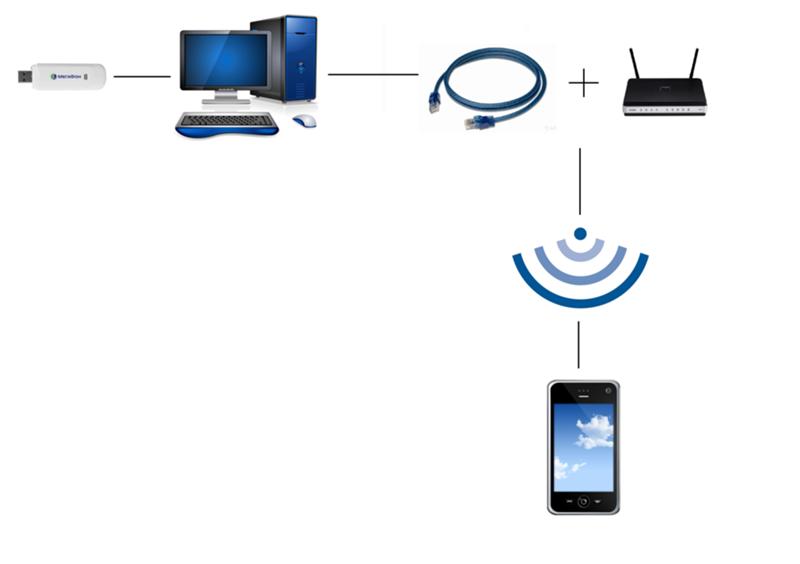 Более подробно про настройку смартфона в качестве Bluetooth модема для компьютера я написал в другой статье.
Более подробно про настройку смартфона в качестве Bluetooth модема для компьютера я написал в другой статье.
Как раздать интернет с телефона на ноутбук или компьютер через WiFi
Наконец, самым удобным на сегодняшний день способом раздать интернет со смартфона на ноутбук (или компьютер с беспроводным адаптером), является WiFi. Абсолютно все телефоны под управлением операционных систем Android (Samsung, Huawei, Honor, Xiaomi, Redmi и др.) имеют в своем арсенале так называемую функцию точки доступа. Она позволяет раздать по WiFi интернет, который телефон получает от мобильного оператора связи — Мегафон, МТС, Теле 2, Билайн и пр.
Android
Для того, чтобы раздать по WiFi мобильный интернет со смартфона на Андроид, надо найти в меню раздел «Точка доступа Wi-Fi».
И включаем эту функцию
Далее необходимо настроить параметры wifi для подключения к нему ноутбука или компьютера.Я рекомендую для безопасности сразу поменять имя сети, которое указано по умолчанию. А также задать свой пароль для соединения с беспроводным сигналом.
А также задать свой пароль для соединения с беспроводным сигналом.
Если у вас смартфон поддерживает два диапазона WiFi сетей (2.4 GHя и 5 GHz), то здесь же для выбора доступно, в каком именно вы хотите ретранслировать сигнал и раздавать мобильный интернет другим пользователям
Как подключиться к интернету через телефон по WiFi?
Раздача мобильного интернета с Android настроена. Осталось дело за малым — подключить компьютер или ноутбук к беспроводной сети от телефона. Для этого жмем на значок «WiFi»
Находим имя созданной на смартфоне сигнала и подключаемся к нему
Осталось только ввести созданный ранее пароль — и Windows подключен к мобильному интернету от телефона Андроид
С телефона на планшет или другой телефон
Точно также можно подключиться к wifi сети смартфона с другого телефона или планшета. Для этого просто активируем беспроводной модуль, находим в списке доступных сигналов свой SSID и вводим от него пароль
Как раздать интернет с телефона на роутер через WiFi или кабель USB?
Поскольку мы настроили смартфон на Android в качестве беспроводного модема, с него можно раздать интернет и на обычный роутер. Мы же может >>подключить два роутера друг к другу? Так почему же в роли один из них не может выступать телефон? Может! Со смартфона можно раздать интернет на маршрутизатор, но только по WiFi.
Мы же может >>подключить два роутера друг к другу? Так почему же в роли один из них не может выступать телефон? Может! Со смартфона можно раздать интернет на маршрутизатор, но только по WiFi.
По USB кабелю этого сделать невозможно, так как данный разъем на роутере предназначен только для подключения флеш-карты, принтера или 4G модема.
Для того, чтобы подключить маршрутизатор к wifi сети от смартфона, он должен иметь возможность переключиться в >>режим усилителя сигнала (репитера, повторителя). Поддерживает ли его ваша модель нужно узнавать в технических характеристиках устройства.
Соответственно:
- заходим в настройки роутера
- переводим его в режим репитера
- подключаемся к сети wifi телефона
- задаем сетевые настройки на маршрутизаторе
- После чего сигнал от смартфона будет расширен, и роутер будет брать с него мобильный интернет
На этом все! Вопросы оставляйте в комментариях!
Спасибо!Не помоглоЦены в интернете
Александр
Специалист по беспроводным сетям, компьютерной технике и системам видеонаблюдения. Выпускник образовательного центра при МГТУ им. Баумана в Москве. Автор видеокурса «Все секреты Wi-Fi»
Выпускник образовательного центра при МГТУ им. Баумана в Москве. Автор видеокурса «Все секреты Wi-Fi»
Задать вопрос
Free WiFi – в поисках источника халявного вайфая
Привет! Эта статья специально для любителей халявы. Отправляемся на поиски FREE WIFI – или в простонародье бесплатного интернета. Попробую рассказать, как быстро найти бесплатную точку и подключиться к ней. Готовы?
Возможно, здесь в будущем появится свой сервис с картой, фильтрами и прочими блэкджеками для халявщиков. Пока лишь ссылки на классные чужие сервисы.
Напиши в комментариях
Если ты знаешь какую-то классную точку доступа и хочешь ей поделиться, обязательно напиши о ней в комментариях к этой статье. Будет небольшой приват. Если же есть какой-то неупомянутый здесь сервис – тоже рекомендую написать, пригодится и вам, и нам.
WiFi Map
Как по мне это самое лучшее приложение на текущий день. Огромная база, живое сообщество, красивый интерфейс, возможность добавления своих сетей и прочие плюшки под одним капотом. Просто мастхэв для собирателей халявы. Особенно актуально при поездке за границу. Устанавливаете и забываете о всех тяготах жизни без интернета. Лучшее доказательство работы, живой пример:
Просто мастхэв для собирателей халявы. Особенно актуально при поездке за границу. Устанавливаете и забываете о всех тяготах жизни без интернета. Лучшее доказательство работы, живой пример:
В основном в базе все кафе, рестораны и прочие общественные места, но есть и жилые дома. Есть версии и для Android, и для iOS.
Метро
В метро Москвы и Санкт-Петербурга тоже можно увидеть надпись FREE WiFi.
Для использования интернета подключайтесь к точке доступа – MT_FREE.
При подключении вас перебросит на wi-fi.ru с предложение пройти идентификацию в сети (закон обязывает). Сделать это будет можно с помощью номера телефона или кабинета ГосУслуг. Здесь периодически проскакивает реклама, которую можно отключить только платно, но для поездки хватит и такого. Ведь это подземка. Вот актуальная инструкция с официального сайта:
FreeWiFi – сайт
Пожалуй, родоначальник сбора баз бесплатного вайфая стал сам FreeWiFi.ru. Здесь находится вообще база всех WiFi точек доступа в самом широком смысле – фильтр по странам городам, месту, платности и стандарту. База по ходу давно не обновлялась – последний стандарт 802.11g, но для истории пойдет:
Free WiFi – приложение
Еще один представитель распространения халявы через мобильное приложение – Free WiFi.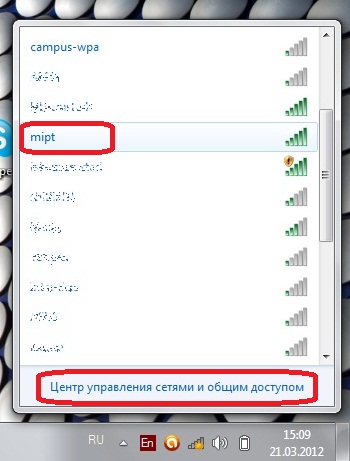 Доступен на Google Paly.
Доступен на Google Paly.
Но, честно говоря, эти сервисы попали сюда только благодаря своему названию. Т.к. вся движуха идет выше.
FreeWiFiConnect
Еще одна доступная в маркете база открытых точек. Включаете и пользуетесь:
Здесь есть 2 вкладки – известные открытые точки и вообще все точки, к которым можно подключиться уже при имеющемся пароле.
Вот и все источники халявы. У вас есть свое проверенное место? Пишите его ниже. И быть может в недалеком будущем мы разродимся на свой личный классный сервис, доступный каждому. Помощь за помощь, доступ в интернет каждому!
Как передать и поймать Wi-Fi на большом расстоянии: 1
Привет, дорогие читатели! И интересная у нас сегодня будет статься. Сегодня мы рассмотрим вопрос, который волнует многих, а именно – как поймать или передать вай-фай сигнал на большое расстояние. Для домашнего роутера остаётся одна проблема – коэффициент усиления маленький для большой квартиры или дома. При этом в основном на дешёвых аппаратах стоят широконаправленные антенны, которые бьют не так далеко, как хотелось бы.
Иногда в пригородных зонах, деревнях, селах или на производственных предприятиях нужен передатчик Wi-Fi сигнала на большие расстояния. А теперь мы разъясним небольшой вопрос. Дело в том, что передатчик, это именно первичная база или, например наш роутер. А вот приёмником будет выступать, ноутбук, телефон, планшет и т.д.
И тут нужно понять, что же именно вы хотите. Сделать более мощную базу, чтобы другие люди на многие километры могли ловить ваш Wi-Fi сигнал. В таком случае нужно покупать дорогостоящее оборудование, ставить высокую антенну. Но если вы хотите ловить чужой вай-фай сигнал на большом расстоянии, то вопрос решается куда проще. Надеюсь, с определением передатчика и приёмника мы решили вопрос.
Есть ещё один третий вариант – установка и настройка многокилометрового моста. Вот вам пример. В деревню провели оптоволоконную сеть. На расстоянии 2 км есть дом, до которого понятно дело, никто отдельно проводить провод не будет. Хозяин дома поехал в деревню договориться, чтобы поделить интернет с другом.
Можно в точке передатчика установить мощную узконаправленную антенну, которая отправляет сигнал, точно на тот дом. Там же для улучшения приёма на крышу ставится другая подобная антенна. Далее два роутера связываются и настраивается обычный мост. Один маршрутизатор принимает интернет и по вайфай делится со вторым. Получается топология PtP.
Немного теории
И так посмотрите на картинку выше. Для более чистой передачи между двумя антеннами не должно быть ни одного препятствия. Серая часть — это так называемая зона Френеля. Расчет зоны, а именно высоты этого серого участка происходит по формуле:
- f – частота (ГГц)
- S и D – посмотрите на картинку выше. По сути, это два расстояния от антенны до первичного видимого препятствия. В нашем случае это дерево, которое может заходить в зону Френеля.
- R – радиус Френеля, которую и нужно вычислять. Результат получается в метрах.
Сейчас используется два стандарта передачи данных на 2.4 ГГц и на 5 ГГц. 5 ГГц чаще используют именно в помещениях. Скорость у данного стандарта выше, но вот радиус действия ниже. Да и из формулы можно увидеть, при 5 ГГц радиус Френеля будет меньше. Поэтому для передачи данных на большое расстояние чаще используют именно 2.4 ГГц.
5 ГГц чаще используют именно в помещениях. Скорость у данного стандарта выше, но вот радиус действия ниже. Да и из формулы можно увидеть, при 5 ГГц радиус Френеля будет меньше. Поэтому для передачи данных на большое расстояние чаще используют именно 2.4 ГГц.
Можно ли обойтись без беспроводного моста
И так нам понадобится два роутера. То есть один будет у нас передатчикам, у которого будет интернет. А второй аппарат, будет пассивно принимать сигнал от первого через мост на большой дистанции. На самом деле можно обойтись и без моста. Просто на приёмник можно подвести более мощную антенну.
Например, у вас есть ноутбук. Далее вы просто устанавливаете на крышу антенну, в нужное направление. А далее нужно подключить антенну к Wi-Fi модулю. Поэтому поводу я напишу чуть ниже. Здесь же я описал сам принцип.
ПРИМЕЧАНИЕ! Бесплатным интернетом может и не получится пользоваться, если, конечно, вы не хотите взламывать чужие. Но в некоторых деревнях, где население более 500 человек, «Ростелеком» устанавливают вай-фай вышки, к которым и можно будет подключиться таким образом.
Он очень дешёвый и при этом имеет стабильно хорошую скорость, так как подключение идёт по оптоволоконной линии.
Выбор антенны для передачи и приёма
Вот тут встает вопрос – а какую антенну лучше выбрать? Есть два варианта, можно попробовать сделать её самостоятельно своими руками или купить уже готовую. По самодельной я уже писал очень подробную статью и с ней вы можете ознакомиться здесь. Там описаны все этапы, материал, а также чертёж и видео, для тех, кто любит смотреть, а не читать.
Для профессиональных внешних антенн есть несколько вариантов:
| Модель | Уровень усиления | Средняя цена |
|---|---|---|
| Ubiquiti PBE-M2-400 | 18 dBi | 5800 |
| ZyXEL ANT2105 | 7 dBi | 3000 |
| ZyXEL Ext 114 | 14 dBi | 9000 |
| D-Link ANT70-1400N | 11 dBi | 12500 |
Все они внешние и могут устанавливаться на крыши. Также у всех есть защита от влаги, пыли и присутствует возможность работать как в мороз и жару. Как вы можете увидеть, данные модели стоят достаточно дорого, но при этом имеют стабильную и хорошую работу.
Также у всех есть защита от влаги, пыли и присутствует возможность работать как в мороз и жару. Как вы можете увидеть, данные модели стоят достаточно дорого, но при этом имеют стабильную и хорошую работу.
Подобные внешние антенны имеют несколько типов подключения. По коаксиальному кабелю или по-сетевому с переходником PoE. При подключении по коаксиальному кабелю, нужен будет переходник (пигтейл). Тогда антенну можно будет напрямую подключить, например к Wi-Fi модулю ноутбука.
ПРИМЕЧАНИЕ! В больших крупных городах, при этом лучше все же попробовать использовать именно стандарт 5 ГГц, так как на 2.4 будут большие помехи и связь будет хуже.
Также нужно учитывать и дальность, на которую нужно передать сигнал: 1 км, 2 км, 5 км, 10 км, 20 км. Лучше брать антенну немного с запасом усиления. Если на пути будут какие-то препятствия, деревья, линии электропередач, то связь будет хуже – будут прерывания и пакеты будут постоянно теряться. Советую ещё посмотреть видео ниже, где объясняется всё на примере.
Советую ещё посмотреть видео ниже, где объясняется всё на примере.
Как получить бесплатный Wi-Fi практически в любом месте
Общедоступные беспроводные сети становятся все более популярными как средство привлечения людей к определенному бизнесу или услуге, и это лишь один из многих способов доступа к бесплатному (или почти бесплатному) Wi-Fi.
Я недавно наткнулся на кофейню в соседнем городе после встречи, с нетерпением жду хорошей кружки горячего шоколада и зефира (была зима).Оплачивая заказ, я заметил небольшую рекламную карточку, информирующую меня о наличии бесплатного Wi-Fi. Как вы понимаете, это оказалось для меня хитом. В городе, который я посещал, мой мобильный Интернет был особенно плохим, поэтому шанс узнать электронную почту и новости был слишком хорош, чтобы его упустить.
Делайте покупки в нужных городах, посещайте нужные предприятия и торговые центры
Отели и аэропорты также являются хорошими местами для поиска бесплатного Wi-Fi.В магазинах в аэропорту могут отображаться карточки с инструкциями по выходу в Интернет (может потребоваться покупка), и то же самое часто бывает в выставочных центрах и музеях. Что касается отелей, похоже, что чем ниже цена за номер, тем больше бесплатного Интернета можно получить.
В сентябре 2012 года Boingo в партнерстве с Google Play предложила месяц бесплатного доступа к беспроводным точкам доступа в 4000 населенных пунктах США.Хотя это предложение уже давно закончилось, вам следует искать похожие предложения в будущем.
Такое положение было введено в Великобритании в 2012 году — бесплатный Wi-Fi в кафе благодаря мобильной компании o2.Именно в отделении Costa Coffee я обнаружил бесплатный Wi-Fi, и его предоставление оказалось полезным для миллионов людей.
Базы данных точек доступа и скрытые сети
Используя свой смартфон или планшет, вы сможете находить беспроводные точки доступа с помощью такой службы, как WeFi, которая предлагает приложения для Android и iPhone.Благодаря этому вы сможете находить бесплатные точки доступа и избегать заблокированных.
Конечно, есть альтернативы этому приложению, и вы можете предпочесть поискать в Интернете, прежде чем отправиться в путешествие, чтобы найти место, которое определенно предлагает бесплатный Wi-Fi.
В противном случае есть подход темной стороны.Я лично не стал бы выступать за заимствование / кражу чьего-либо беспроводного соединения, но давайте будем реалистами — люди делают это, используя программное обеспечение-сниффер для обнаружения скрытых сетей и другие инструменты для взлома паролей. Если вам действительно повезет, вы можете даже найти скрытые сети без пароля.
Насколько легко взломать сеть Wi-Fi?Безопасность Wi-Fi важна.Вы же не хотите, чтобы злоумышленники использовали вашу драгоценную пропускную способность — или того хуже. Есть несколько заблуждений относительно безопасности Wi-Fi, и мы здесь, чтобы их развеять.
Программы лояльности и коды купонов
Если вам известно о компании (например, магазине, супермаркете, сети кофеен или отеле), предлагающей карту лояльности, возможно, они также предлагают бесплатный Интернет в качестве вознаграждения за вашу подписку.Вам нужно будет провести небольшое исследование, чтобы выяснить, какие компании, которые вы регулярно посещаете, предлагают такую услугу.
Кроме того, вам может посчастливиться найти коды купонов на бесплатный Wi-Fi при посещении определенного предприятия.Опять же, это потребует некоторого предварительного планирования, либо поиск на их веб-сайте, либо отслеживание соответствующей компании в Twitter.
Кабельные / телефонные компании предлагают бесплатные точки доступа
В зависимости от того, где вы находитесь, вы можете подключиться к бесплатным точкам доступа, предоставляемым национальными телефонными и кабельными компаниями.Однако обратите внимание, что эти точки доступа обычно предоставляются существующим клиентам. Например, если вы используете «Сеть X» дома, вы, возможно, сможете подключиться к одной из их беспроводных точек доступа в следующий раз, когда будете в городе.
Чтобы узнать, предоставляет ли ваша внутренняя кабельная или телефонная компания эту услугу, посетите их веб-сайт или позвоните в службу поддержки клиентов для получения дополнительных сведений.
Не забудьте, что вы можете привязать свой телефон!
Если ничего из вышеперечисленного не работает для вас, но мобильный телефон находится в пределах легкой досягаемости, то всегда есть возможность модема.Это означает, что вы используете мобильное подключение к Интернету своего смартфона, чтобы обеспечить онлайн-доступ к ноутбуку или планшету.
Доступны два типа модема — проводной и беспроводной.Первый обычно использует USB-кабель синхронизации, тогда как второй требует, чтобы ваш мобильный телефон имел возможность вещания Wi-Fi и подходящее приложение для обеспечения доступа к необходимым настройкам (некоторые телефоны имеют Bluetooth-модем, но это редко и утомляет ваш компьютер). батареи).
Все новые смартфоны имеют встроенный беспроводной модем, тогда как старые устройства будут поддерживать кабельный модем, хотя может потребоваться дополнительная плата.
Заключение: Wi-Fi бесплатный и (почти) везде
Чтобы получить доступ в Интернет на улице, вам не нужно иметь дорогостоящий контракт на 3G или 4G на мобильный телефон или планшет.Для вашей выгоды в Северной Америке и Европе появляется все больше беспроводных сетей, предлагаемых в качестве стимула компаниями, заинтересованными в вашем покровительстве.
Это может быть отель, предлагающий бесплатный Интернет, или кафе, это может быть даже супермаркет, но если вам нужно подключение к Интернету, но вы не хотите платить за него, эти места и методы, описанные здесь, позволят вам подключиться к Интернету, поскольку минимум 30 минут.
Всегда имейте в виду, что, хотя бесплатный общедоступный Wi-Fi может иметь определенную цену.Если они плохо защищены, они могут стать легкой мишенью для хакеров, стремящихся украсть ваши данные. К счастью, есть несколько советов, которые помогут вам обнаружить поддельные общедоступные сети Wi-Fi.
Возникли проблемы с тем, что ваш Mac вообще не подключается к Wi-Fi? Следуйте нашему руководству, чтобы вернуться в Интернет.
Изображение предоставлено: ноутбук на пляже через Shutterstock, бесплатный Wi-Fi с желтой алмазной кнопкой через Shutterstock, люди используют бесплатный Wi-Fi через Shutterstock, планшетный компьютер в аэропорту через Shutterstock
Как эмулировать Raspberry Pi на вашем компьютереХотите компьютер за 30 долларов, но не уверены, что хотите рискнуть? Ты не скряга, ты просто мудрый.И получить хороший предварительный обзор того, что вы собираетесь купить, довольно просто. Вместо …
Об авторе Кристиан Коули (Опубликовано 1415 статей)Заместитель редактора по безопасности, Linux, DIY, программированию и техническим вопросам.Он также выпускает The Really Useful Podcast и имеет большой опыт в поддержке настольных компьютеров и программного обеспечения. Автор статьи в журнале Linux Format, Кристиан — мастер Raspberry Pi, любитель Lego и фанат ретро-игр.
Ещё от Christian CawleyПодпишитесь на нашу рассылку новостей
Подпишитесь на нашу рассылку, чтобы получать технические советы, обзоры, бесплатные электронные книги и эксклюзивные предложения!
Еще один шаг…!
Подтвердите свой адрес электронной почты в только что отправленном вам электронном письме.
Как найти бесплатные точки доступа Wi-Fi рядом с вами
Природа современного мира не позволяет слишком долго находиться вдали от подключения к Wi-Fi. Никакая электронная почта, Spotify или Instagram, а также медленный 3G-интернет — это кошмар.
Если вам нужно найти ближайшее бесплатное подключение к Wi-Fi, вы можете использовать несколько различных стратегий.Давайте подробнее рассмотрим, как найти места бесплатного Wi-Fi рядом с вами.
1.Используйте приложение Wi-Fi Hotspot Finder на своем телефоне
Некоторые приложения для смартфонов могут найти поблизости бесплатный Wi-Fi.
Карта Wi-Fi
Wi-Fi Map — это средство поиска Wi-Fi для Android и iOS.У него более 100 миллионов точек Wi-Fi на выбор. Они разбросаны по всей планете, что делает приложение отличным выбором для путешественников.
Приложение выделяется своим активным сообществом.Они добавили миллионы паролей для защищенных точек доступа. Для удобства все местоположения отображаются на карте с возможностью поиска.
Также есть офлайн-режим.Это означает, что вы сможете найти точку доступа, даже если у вас нет телефона или интернет-сигнала.
Скачать: Карта Wi-Fi для Android | iOS (доступна бесплатная, премиум-версия)
Wefi
изображение галерея (2 изображения) близкоИзображение 1 из 2
Изображение 2 из 2
Wefi — еще один бесплатный поисковик Wi-Fi для Android и iPhone.Он предлагает доступ к миллионам точек доступа по всему миру. Как и следовало ожидать, все точки четко обозначены на карте и их легко найти.
Другие функции включают фильтр, который позволяет сузить результаты поиска, а также активное сообщество, которое делится паролями и другими советами для каждого местоположения.
Wefi бесплатен и не содержит рекламы.
Скачать: Wefi для Android | iOS (бесплатно) [больше не доступно]
Мастер-ключ Wi-Fi
Мастер-ключ Wi-Fi следует той же форме, что и два предыдущих приложения: откройте приложение, нажмите кнопку поиска, и вы увидите список всех ближайших точек Wi-Fi, которыми поделились другие пользователи.Офисы доступны по всему миру.
Приложение не раскроет ни один из ваших паролей Wi-Fi; все зашифровано автоматически.
Скачать: Мастер-ключ Wi-Fi для Android | iOS (бесплатно)
2.Используйте веб-приложение для поиска бесплатного Wi-Fi
Если вы работаете на настольном компьютере и хотите найти места с Wi-Fi рядом с вами, возможно, имеет смысл использовать веб-приложение, а не собственный инструмент Wi-Fi вашей операционной системы.
Wi-Fi пространство
Wi-Fi Space — одно из таких веб-приложений, которое поможет вам найти точки доступа Wi-Fi.Карта с цветовой кодировкой помогает легко и быстро распознавать бесплатный Wi-Fi (зеленый), частные сети с известными паролями (желтый) и частные сети с неизвестными паролями (красный).
Когда вы загружаете сайт, масштабируемая карта отображается вверху страницы.Вы также можете искать по городу, прямо на карте или используя каталог местоположений.
Примечание. Wi-Fi Space также производит приложение для поиска Wi-Fi для Android и iOS.
Загрузить: Wi-Fi Finder для Android [больше не доступен] | iOS (бесплатно)
OpenWiFiSpots [Больше не доступно]
Если вы живете в США, Канаде, Европе или Австралии, вы можете проверить OpenWiFiSpots, чтобы найти бесплатный Wi-Fi рядом с вами.
Веб-сайт не такой элегантный, как Wi-Fi Space, но он укажет вам направление 66 000 бесплатных точек доступа Wi-Fi только в США.Каждую неделю добавляется около 150 новых точек бесплатного Wi-Fi.
Чтобы найти бесплатный Wi-Fi, введите город в поле поиска или выберите местоположение из списка в правой части страницы.
3. Посетите ресторан с бесплатным Wi-Fi
В наши дни во многих ресторанах предоставляется бесплатный Wi-Fi.Например, более 11 000 ресторанов McDonald’s в США предоставляют своим клиентам бесплатный Wi-Fi. То же самое относится к Starbucks, Denny’s, IHOP и многим другим.
Некоторые компании позволяют легко узнать, какие из их филиалов предлагают Wi-Fi.Starbucks, например, позволяет фильтровать по доступности Wi-Fi в локаторе магазинов.
Но даже если вы не находитесь рядом с крупной сетью, вероятно, рядом с вами есть множество небольших кафе с бесплатным Wi-Fi.
4. Откройте для себя другие общественные места с бесплатным Wi-Fi
В любом городе вы можете найти множество общественных мест с бесплатным Wi-Fi.Среди основных претендентов — библиотеки, вокзалы, аэропорты и автобусные депо.
Помните, что бесплатные приложения Wi-Fi, которые мы обсуждали ранее, могут помочь вам найти бесплатный Wi-Fi, но они не идеальны.Базы данных не обязательно являются полными; некоторые сети Wi-Fi будут отсутствовать. Всегда стоит проверить лично.
А если вы действительно в отчаянии, спросите в любом малом бизнесе, мимо которого вы проходите.В худшем случае они скажут «нет».
5.Создайте точку доступа с помощью смартфона
Один из самых простых способов мгновенно подключить компьютер к Интернету — создать точку доступа на телефоне.
Конечно, точка доступа Wi-Fi в телефоне технически не бесплатна; вы, вероятно, уже оплатили данные в своем ежемесячном счете.Однако это бесплатно, поскольку вам не нужно тратить деньги в тот момент, когда вы хотите выйти в Интернет.
Чтобы создать точку доступа Wi-Fi на Android, перейдите в «Настройки »> «Сеть и Интернет»> «Точка доступа и модем ».Вы можете использовать функцию точки доступа на iPhone, перейдя в «Настройки »> «Личная точка доступа ».
6. Используйте ближайшие точки доступа интернет-провайдеров
Многие интернет-провайдеры предлагают своим клиентам бесплатные точки доступа.Опять же, это не совсем бесплатно, так как вам нужно ежемесячно оплачивать свой счет за интернет. Однако при подключении вам не нужно ничего доплачивать.
Если вы живете в США и являетесь клиентом Cox Communications, Optimum, Spectrum или Xfinity, вы можете использовать кабельную сеть Wi-Fi.В совокупности сеть предлагает более 500 000 точек доступа Wi-Fi. Подобные сети есть и в других странах.
Как правило, для входа в систему требуется только имя пользователя и пароль от вашего интернет-провайдера.Некоторые интернет-провайдеры даже предлагают бесплатные приложения для Android и iOS, чтобы помочь вам найти их Wi-Fi-соединения. Свяжитесь с вашим интернет-провайдером напрямую, если вам нужна дополнительная информация.
Другие способы легкого доступа в Интернет
Мы познакомили вас с несколькими инструментами и уловками, которые вам понадобятся, если вы хотите бесплатный Wi-Fi рядом с вашим местоположением.Надеюсь, они помогут вам выйти в Интернет, где бы вы ни находились.
И если вы хотите узнать больше о поиске мест с Wi-Fi, обязательно ознакомьтесь с тем, как получить бесплатный доступ в Интернет в любом месте и как выйти в Интернет без интернет-провайдера.
7 подземных торрент-сайтов для получения контента без цензурыВсе любят Google и Bing, но нормальные поисковые системы касаются только поверхности Интернета.Чтобы погрузиться в подпольный Интернет, вам нужно использовать подпольные поисковые системы.
Об авторе Дэн Прайс (Опубликовано 1412 статей)Дэн присоединился к MakeUseOf в 2014 году и был директором по партнерским отношениям с июля 2020 года.Обратитесь к нему с вопросами о спонсируемом контенте, партнерских соглашениях, рекламных акциях и любых других формах партнерства. Вы также можете найти его каждый год бродящим по выставочной площадке CES в Лас-Вегасе, поздоровайтесь, если собираетесь. До своей писательской карьеры он был финансовым консультантом.
Ещё от Dan PriceПодпишитесь на нашу рассылку новостей
Подпишитесь на нашу рассылку, чтобы получать технические советы, обзоры, бесплатные электронные книги и эксклюзивные предложения!
5 карт и приложений, которые помогут вам найти бесплатный Wi-Fi в любом месте
От кафе до аэропортов мир постепенно открывает бесплатные точки доступа Wi-Fi для всех, кто в этом нуждается.Но их бывает сложно найти, и вам нужно использовать более безопасные. Несколько приложений и карт обеспечат вам надежное бесплатное соединение Wi-Fi, куда бы вы ни пошли.
Как правило, вы всегда можете пойти в публичную библиотеку или общественное место, например на вокзал, чтобы получить бесплатный доступ в Интернет практически в любом месте.Но если вы расширите этот список паролями для всех видов частных мест (включая офисы и дома), вам не придется много путешествовать, чтобы выйти в Интернет.
Хотя в прошлом мы рассмотрели некоторые из лучших средств поиска точек доступа Wi-Fi, это одна из областей, где качество приложения меняется в зависимости от того, в каких регионах оно в основном используется. То, что вы найдете в одном приложении, может быть не так хорошо, как то, что вы найдите на другом, поэтому попробуйте разные и выберите тот, который лучше всего подходит для вашего желаемого местоположения.
В американских городах бесплатная точка доступа Wi-Fi всегда находится далеко.Но когда вы уходите от основных узлов, ситуация становится немного мрачнее. Wi-Fi Free Spot гарантирует, что вы будете знать, куда лучше всего пойти, если вы хотите оставаться в сети.
В основном списке все доступные общественные места разбиты по штатам, после чего вы получите дальнейшую разбивку по городам и поселкам, а затем по таким местам, как кафе, рестораны, общественные места, отели и т. Д.Wi-Fi Free Spot также имеет списки, основанные на компаниях (McDonald’s, FedEx и т. Д.), Аэропортах, отелях, парках для автофургонов и кемпингах, а также объектах аренды на время отпуска.
В общем, вы никогда не останетесь без связи, если будете полагаться на этот список.Конечно, для доступа к списку в первую очередь вам потребуется подключение к Интернету. Поэтому, прежде чем посетить какой-либо город, с которым вы не знакомы, было бы разумно сохранить его страницу для чтения в автономном режиме.
Instabridge (Android, iOS): простой, интуитивно понятный и лучший выбор для европейцев
Instabridge сравнительно новичок в игре, но уже заработал репутацию надежного инструмента для поиска сетей в европейских городах.Мобильное приложение также автоматически подключается к сетям, когда они доступны, избавляя вас от хлопот с поиском места.
Сообщество пользователей приложения обменивается паролями как с общедоступными, так и с частными точками доступа Wi-Fi, что позволяет использовать соединение бесплатно.Некоторые пользователи также проводят тесты скорости в сетях, чтобы вы знали, какие из них позволят вам выполнять высокоскоростную загрузку или загрузку. Приложение может отправлять вам уведомления обо всех типах событий, например, когда вы подключаетесь к Wi-Fi или когда он не работает.
Instabridge решает одну из самых серьезных проблем этих приложений, предлагая автономный режим.Вы можете загрузить карту мест и паролей всего мира в автономном режиме, либо в отдельном регионе, например в Юго-Восточной Азии, Западной Европе, Австралии и Новой Зеландии и т. Д. Просто не забывайте быть осторожными и безопасно использовать общедоступный Wi-Fi.
Скачать: Instabridge для Android | iOS (бесплатно)
WiFox (Интернет, Android, iOS): безлимитный Wi-Fi в любом аэропорту мира
Аэропорты обычно ограничивают время, в течение которого путешественник может получить доступ к бесплатному Wi-Fi.Когда у вас длительная пересадка или задержка рейса, это ограничение может сильно раздражать. Но за два доллара WiFox подключит вас к безлимитному Wi-Fi в залах ожидания аэропорта.
Вот как это работает.Сообщество WiFox, основанное путешественником Fox Nomad, продолжает делиться именами и паролями Wi-Fi в аэропортах. С помощью этого регулярно обновляемого списка вы можете получить доступ к сети Wi-Fi в модном зале ожидания, даже не платя за повышение класса обслуживания.
Fox Nomad составляет этот список уже пару лет, и на сегодняшний день это самый уважаемый и надежный источник паролей для залов ожидания аэропорта.Прежде чем отправиться в дальнейшее путешествие, скачайте это приложение. Или, если вы не хотите платить, просто воспользуйтесь картой.
Скачать: WiFox для Android | iOS (2 доллара)
Avast Wi-Fi Finder (Android, iOS): безопасность общедоступных сетей Wi-Fi
Когда вы подключаетесь к общедоступным сетям Wi-Fi, вы подвергаете себя риску.Помимо угрозы вредоносного ПО, даже хакеры используют его для кражи вашей личности. Итак, Avast, один из ведущих разработчиков антивирусов, создал средство поиска Wi-Fi с упором на безопасность.
Средство поиска Wi-Fi Avast показывает как точки доступа, которые уже находятся в радиусе действия, так и другие в пределах пешей досягаемости.Прежде чем вы подключитесь к любому открытому Wi-Fi, Avast предложит выполнить проверку безопасности в этой сети, чтобы выяснить, безопасна она или нет. Это небольшой, но важный шаг, который в настоящее время не предлагает ни одна другая система поиска точек доступа Wi-Fi.
Кроме того, Avast имеет большинство функций, которые вы найдете в Instabridge.Согласно отзывам, это также одно из немногих приложений, которое хорошо работает как в Европе, так и в Америке. Вы также можете проверить скорость точки доступа, прежде чем подключиться к ней.
Рабочие места (Интернет): кафе — не единственный вариант
Забудьте о местном Starbucks, когда вам в следующий раз понадобится надежное подключение к Интернету для работы.В Places To Work есть гораздо лучший список всех вариантов, кафе и прочего, для выполнения работы.
Предоставьте ему доступ к вашему GPS или выполните поиск на карте самостоятельно, чтобы найти список ближайших мест, где вы можете работать.Фактически, Places To Work отлично подходят для поиска рабочих мест и офисных столов на один день. Конечно, некоторые из них работают как кафе, но вы получите больше, если пойдете в гости.
Мы уже говорили о том, как общие офисы и коворкинг делают фрилансеров продуктивными.И большинство из них будут рады предоставить вам однодневный проездной, если вы путешествуете, так что не стесняйтесь садиться.
Если ничего другого, используйте Facebook
Наконец, если вы не хотите использовать какие-либо из этих бесплатных приложений или веб-сайтов, вы всегда можете обратиться к старому доброму Facebook.Правильно, в социальной сети есть похожая функция, и ею довольно легко пользоваться. Вот как найти бесплатные общественные места Wi-Fi с помощью Facebook.
Стоит ли вам быть программистом? 3 теста на программирование, которые помогут вам принять решение
Об авторе Михир Паткар (Опубликовано 1239 статей)Михир Паткар уже более 14 лет пишет о технологиях и продуктивности в ведущих мировых изданиях.Он имеет академическое образование в области журналистики.
Ещё от Mihir PatkarПодпишитесь на нашу рассылку новостей
Подпишитесь на нашу рассылку, чтобы получать технические советы, обзоры, бесплатные электронные книги и эксклюзивные предложения!
Еще один шаг…!
Подтвердите свой адрес электронной почты в только что отправленном вам электронном письме.
Совершение бесплатных звонков по Wi-Fi на мобильных устройствах и компьютерах
Бесплатные звонки по Wi-Fi — отличный способ для тех, кому нужно регулярно звонить со своего мобильного телефона или компьютера. Это может сэкономить людям значительные суммы денег каждый год и является огромным преимуществом по сравнению с традиционными телефонными услугами, дорогими телефонными контрактами (включая доступ к 3G) и даже клиентами VoIP, такими как Skype или Google Voice.
Бесплатные звонки по Wi-Fi были трудными в течение многих лет
Совершение бесплатных звонков по Wi-Fi на мобильных телефонах или ПК часто связано с необходимостью использовать сложные обходные пути с системами PBX, учетными записями SIP, сложной настройкой приложений и настройками переадресации. Часто предлагается «решение для бесплатных звонков по Wi-Fi», но в действительности оказывается, что это либо дорого из-за скрытых платежей, либо приводит к плохому обслуживанию с ужасными соединениями, прерванными звонками и зонами, которые «не обслуживаются».
Некоторые операторы мобильной связи пытались предложить бесплатные звонки через Wi-Fi, но такие планы редко действуют долго, поскольку вместо этого они прибегают к своим основным продуктам и услугам, что является для них настоящей дойной коровой.
Пользователи iPhone и бесплатные звонки по Wi-Fi
iStore не обходится без критики, и некоторые дешевые приложения для звонков, как известно, были заблокированы на iPhone. В магазине iPhone можно купить приложения, обещающие «бесплатные звонки по Wi-Fi», но у многих есть загвоздка в том, что минуты по-прежнему вычитаются из тарифного плана оператора связи или что для работы требуются длительные и сложные настройки. Также может быть так, что каждый вызов требует для подключения ряда шагов, что далеко не удобно.
Итак, какие есть варианты?
Существует множество сервисов, дающих пользователям возможность совершать бесплатные звонки через Wi-Fi, что очень хорошо для рынка. Однако существуют определенные ограничения в отношении связи с людьми за пределами приложения этой конкретной службы. Например, пользователь Skype должен заплатить, чтобы связаться с кем-то, у кого нет Skype. К сожалению, то же самое относится и к рынку, и нет повсеместных, далеко идущих кросс-приложений сервисов.
Часто возникает большая потребность в контактах с друзьями, родственниками и деловыми партнерами на разных платформах, подключаясь из Интернета к мобильным телефонам и наземным линиям связи.Вот где действительно пригодятся другие сервисы, такие как Rebtel.
Rebtel становится крупным игроком на рынке благодаря высокому качеству и невысокой стоимости обслуживания. Телефонные звонки можно совершать на любой другой телефон, включая стационарные, и приложение можно использовать для международных звонков со скидкой до 98% по сравнению с традиционными операторами связи. Легко настроить; Вы можете попробовать эту услугу бесплатно и использовать сети Wi-Fi, чтобы избежать дорогостоящих расходов на роуминг.
Итак, у абсолютно бесплатных услуг Wi-Fi есть свои ограничения.И когда они не совсем соответствуют вашим потребностям, дешевые провайдеры, такие как Rebtel, устраняют разрыв, чтобы вы были полностью в курсе событий с друзьями и семьей за границей.
Как взломать точки доступа Xfinity Wi-Fi для бесплатного Wi-Fi
Добро пожаловать, гики на этот еще один урок взлома, где я собираюсь показать вам, как взломать Xfinity WiFi HotSpot на неограниченное время. Я снова публикую этот учебник, как и раньше, это было очень неправильно, и у нас есть много комментариев, в которых говорится, что это было не так ясно, потому что это было то, что я сразу перепутал, и в целом не получилось быть очень хорошим гидом.Я создаю видеоурок, чтобы показать вам, как использовать взлом Xfinity WIFI Hotspots, и скоро опубликую ссылку. Если вам интересно, сохраните этот пост для использования в будущем.
Итак, на этот раз я объясню это самым простым способом. В этом руководстве будет рассказано о , как взломать точки доступа Xfinity Wi-Fi для бесплатного Wi-Fi.
шагов для взлома точек доступа Xfinity WiFi
Первое, что вам нужно сделать, это поискать точки доступа Xfinity Wi-Fi.Вы можете сделать это, когда зайдете в настройки Wi-Fi. В настройках вы увидите одного из тех плохих парней, которые очень популярны. Теперь обычно они требуют, чтобы вы заплатили за
Теперь обычно Comcast Xfinity требует, чтобы у вас была учетная запись и вы приобрели тарифный план. Только тогда они предоставляют вам доступ к точкам доступа Xfinity Wi-Fi. Итак, если вы хотите, вы можете быть с ними клиентом, но я думаю, вы здесь не для этого? Ты? Если да, то найдите «Xfinity Internet Offers» в Google, выберите один из их Интернет-пакетов и наслаждайтесь Интернетом.
Если нет, то продолжайте читать советы по взлому Xfinity WiFi Hotspots здесь…
Да, есть обходной путь, если вы хотите БЕСПЛАТНО. Сейчас я покажу вам метод, а затем покажу, как это сделать.
Шаг 1: Прежде всего, щелкните здесь, чтобы открыть окно входа в Xfinity Wi-Fi.
Шаг 2: Щелкните «Не являетесь клиентом XFINITY в Интернете?
Шаг 3: Нажмите Зарегистрироваться
Шаг 4: После того, как вы нажмете «Зарегистрироваться», он сообщит вам, использовали ли вы уже часовой проездной, потому что, если вы получите бесплатный часовой пропуск, вы не сможете использовать его снова БЕСПЛАТНО на том же устройстве.Вы можете снова использовать БЕСПЛАТНЫЙ пропуск Xfinity FREE на 1 час на другом устройстве только в течение следующих 24 часов. И как только вы сделаете это снова, в следующие 24 часа вы не сможете использовать его еще целый год.
Итак, без дальнейших задержек, это будут ваши следующие шаги, чтобы переопределить функциональность веб-сайта и взломать его, чтобы использовать Xfinity Wi-Fi БЕСПЛАТНО в течение «n» часов.
Шаг 5: Обмануть веб-сайт, чтобы он подумал, что ваш телефон — это другое устройство или другой телефон.
Как обмануть веб-сайт Comcast Xfinity, чтобы он подумал, что ваше устройство другое?
Шаг 6: Это довольно просто.Прежде всего, вам понадобится рут вашего устройства. Прочтите «Как получить root права на устройстве Android».
Шаг 7: После рутирования устройства перейдите в магазин Play Store и загрузите приложение Mac Address Changer . Да, тот, что обведен ниже. Загрузите приложение отсюда: Mac Address Changer, чтобы взломать Xfinity Wi-Fi
Важное примечание: Перед тем, как начать использовать приложение для смены MAC-адресов, убедитесь, что вы подключены к точке доступа Xfinity Wi-Fi. В противном случае процесс, который мы пытаемся выполнить сейчас, не удастся i.е. при изменении MAC-адреса.
Шаг 8: Откройте приложение смены MAC-адресов. С помощью этого приложения мы изменим MAC-адрес вашего устройства. (Убедитесь, что вы подключены к Xfinity WiFi Hotspots)
Шаг 9: Теперь прокрутите вниз, пока не увидите экран ниже. Нажмите на сгенерировать случайный MAC-адрес.
Шаг 10: После того, как вы нажмете «Создать случайный Mac-адрес», вы увидите это.
Шаг 11: Как только вы это сделаете, Mac-адрес изменится. Приложение установит новый MAC-адрес для вашего устройства.
Шаг 12: После успешного изменения MAC-адреса вы увидите это сообщение.
Шаг 13: После изменения MAC-адреса перейдите к настройке Wi-Fi и попробуйте подключиться к Xfinity Wi-Fi еще раз. Как только вы подключите его снова, он снова получит IP-адрес вашего устройства. Это то, что вы увидите на своем устройстве.
Шаг 14: В конце, после успешного подключения, он покажет вам это на вашем устройстве.
Шаг 15. Теперь вернитесь на страницу входа в Xfinity Wi-Fi, нажмите « Я не являюсь клиентом Xfinity » и войдите в систему.
Шаг 16: Как только вы войдете в систему на этот раз, вы увидите, что Xfinity Wi-Fi позволит вам получить доступ к 1 часу БЕСПЛАТНОГО Wi-Fi. Нажмите «Получить доступ»
Шаг 17: После того, как вы нажмете «Получить доступ сейчас», вы увидите эти параметры.
Шаг 18: Щелкните выделенную опцию «0,00 долларов США за бесплатный часовой проездной», и все готово.
Единственная проблема в том, что через каждый час вам нужно будет повторять тот же процесс снова. Убедитесь, что вы ввели другой почтовый индекс. Кроме того, не используйте свой личный адрес электронной почты, иначе он будет завален сотнями рекламных писем от Comcast Xfinity Wi-Fi.
Надеюсь, вам понравилась эта статья — «Взломать точки доступа Xfinity Wi-Fi».Пожалуйста, поделитесь им как можно больше, чтобы каждый мог использовать БЕСПЛАТНЫЕ точки доступа Xfinity Wi-Fi. Если у вас есть какие-либо вопросы или проблемы со взломом точек доступа Xfinity Wi-Fi с помощью этого сообщения, оставьте комментарий ниже.
Теги: # взломать точки доступа Xfinity WiFi, #Xfinity # HackWiFi, # безлимитный бесплатный Wi-Fi # точки доступа Xfinity WiFi
Perfect Wifi Password Hacker — 100% гарантированная система
Wifi пароль Хакер
Доступ в Интернет сегодня необходим, но что, если вы в пути и не можете подключиться? Может быть очень неприятно видеть, что сети доступны, но заблокированы паролем.Не многие из нас знают, как взломать Wi-Fi самостоятельно, поэтому сеть, защищенная паролем, просто недоступна, если у вас нет доступа к нашему хакеру Wi-Fi и несколько минут времени! Наше приложение позволяет вам получить доступ к защищенному паролю, когда вам это нужно. Это не требует навыков или понимания технологии Wi-Fi, он просто взломает безопасность любой сети без необходимости знать, как взломать вайфай. Фактически, требуется всего одна небольшая загрузка нашего бесплатного приложения, и оно делает всю работу за вас простым нажатием кнопки.
Зачем это нужно?
Есть много причин использовать наш взломщик паролей Wi-Fi, например, для проверки безопасности вашей собственной сети Wi-Fi или просто для использования в экстренных случаях, если у вас нет подключения и вам нужно связаться с другими по соображениям безопасности. Вы можете просто захотеть бесплатный Wi-Fi, где бы вы ни находились, но какова бы ни была причина, наши программное обеспечение предоставляет инструменты, необходимые для доступа к Интернету связь, где бы вы ни находились. С нашим выключателем Wi-Fi огромное количество сетей Wi-Fi, в кафе, ресторанах, отели и магазины по всему миру теперь являются вашими собственными горячими точками, когда вам это нужно.Независимо от того, куда вы путешествуете, у вас будет душевное спокойствие, которое приходит с осознанием того, что вы программное обеспечение всегда предоставляет бесплатный доступ в Интернет, когда вам это нужно.
Бесплатно
Подумайте обо всех клиентских сетях, которые можно найти в любом городе. Теперь вам не нужно тратить 5 долларов на стакан воды, чтобы получить доступ к Wi-Fi. Просто сидите на улице, используйте свой бесплатный инструмент для взлома Wi-Fi и получайте такой же доступ в Интернет, как и клиенты, всего одним щелчком мыши. Если вы путешествуете и вам нужно связаться с семьей, просто найдите любую сеть, подключитесь и отправьте сообщения за считанные минуты.Wi-Fi Hacker 2019 на 100% бесплатен без скрытых платежей. Чтобы начать использовать приложение, загрузите его, установите и начните получать доступ к защищенным сетям Wi-Fi. Присоединяйтесь к более чем 1000 пользователей, которым нравится этот бесценный интернет-инструмент. Получайте удовольствие и оставайтесь на связи!
Навыки не требуются
Дело в том, что если у вас нет реального понимания инженерных и программных аспектов безопасности Wi-Fi, а также понимания того, как компьютеры подключаются и взаимодействуют через Wi-Fi, то научиться этому будет сложно. как самому стать взломщиком паролей Wi-Fi.Дело не только в тебе. Большинство из нас никогда не сможет взломать сетевой пароль без посторонней помощи, и именно поэтому существует этот инструмент. Это бесплатно, потому что каждый должен иметь доступ к этим инструментам и иметь доступ к Интернету, где бы они ни находились.
Однако это не означает, что наше приложение бесполезно. Совсем не то, что ценность этого взломщика паролей открывает для вас совершенно новый мир подключения к Wi-Fi. Наш хакер был создан с нуля, чтобы позволить любому человеку, независимо от вашего знания компьютеров, получить доступ к этой услуге.
Эргономичная система
Система разработана для работы всего одним щелчком мыши и предоставляет возможности доступа в Интернет, где бы вы ни были, у вас под рукой. Использовать наш инструмент очень просто! Все, что нужно, — это небольшая загрузка на ваше устройство. Все одобрено и сертифицировано антивирусами, поэтому будьте уверены в безопасности от любых угроз. Программное обеспечение срабатывает всего одним щелчком мыши, как только вы определили сеть Wi-Fi, которую хотите взломать.
Это самое быстродействующее приложение из доступных на сегодняшний день с мощью наших уникальных алгоритмов для максимально быстрого взлома паролей.Он также заботится о вашей конфиденциальности, поскольку он автоматически шифрует ваше собственное компьютерное соединение, чтобы вы и все, что вы делаете, были полностью анонимными и не отслеживаемыми.
Полная поддержка 24/7
Помните, что всего одним щелчком мыши наше приложение сделает все за вас автоматически. Несомненно, нигде нет лучшего приложения для взлома, которое было бы настолько простым и эффективным в использовании. С нашим хакером паролей Wi-Fi , даже несмотря на то, что им невероятно легко пользоваться, вы никогда не останетесь в одиночестве.Мы также предоставляем полную систему поддержки, чтобы помочь с любыми вопросами, которые могут у вас возникнуть, и проблемами, с которыми вы можете столкнуться при использовании нашего программного обеспечения. С помощью нашей системы поддержки клиентов вы можете получить помощь по любой информации, которая вам нужна, и в любое время.
Это делает это приложение лучше всего поддерживаемым в своем роде, не говоря уже о самом простом в использовании и самом быстром из доступных. Полностью сертифицированное и поддерживаемое бесплатное программное обеспечение само по себе — редкость, но такое эффективное и простое в использовании программное обеспечение действительно является чем-то новым.
Secure скачать
Если вам когда-нибудь понадобится доступ к сетям Wi-Fi в дороге, то Wi-Fi Password Hacker — лучший ответ. Загрузите наше совершенно бесплатное программное обеспечение сегодня и убедитесь, насколько легко им пользоваться.



 А после выбора подходящей можно будет уже скорректировать место размещения Pharos, чтобы он лучше ловил ее сигнал.
А после выбора подходящей можно будет уже скорректировать место размещения Pharos, чтобы он лучше ловил ее сигнал. Подходит на тот случай, если вы хотит заполучить бесплатный интернет на один компьютер, либо если у вас установлен уже другой роутер, через который в квартире создана локальная сеть.
Подходит на тот случай, если вы хотит заполучить бесплатный интернет на один компьютер, либо если у вас установлен уже другой роутер, через который в квартире создана локальная сеть. Пользуйтесь двухэтапной аутентификацией
Пользуйтесь двухэтапной аутентификацией Он очень дешёвый и при этом имеет стабильно хорошую скорость, так как подключение идёт по оптоволоконной линии.
Он очень дешёвый и при этом имеет стабильно хорошую скорость, так как подключение идёт по оптоволоконной линии.